Fallout 76 vom Server getrennt behoben
Veröffentlicht: 2021-10-05
Fallout 76 ist ein beliebtes Multiplayer-Rollenspiel, das Bethesda Studios 2018 veröffentlicht hat. Das Spiel ist für Windows PC, Xbox One und Play Station 4 verfügbar, und wenn Sie Spiele der Fallout-Serie mögen, werden Sie es genießen, es zu spielen. Viele Spieler haben jedoch berichtet, dass beim Versuch, das Spiel auf ihrem Computer zu starten, Fallout 76 vom Server getrennt wurde. Bethesda Studios behauptete, dass das Problem aufgrund eines überlasteten Servers aufgetreten sei. Es wurde höchstwahrscheinlich dadurch verursacht, dass mehrere Spieler gleichzeitig versuchten, darauf zuzugreifen. Wenn Sie auch mit dem gleichen Problem konfrontiert sind, liegt möglicherweise ein Problem mit Ihren PC-Einstellungen oder Ihrer Internetverbindung vor. Wir bringen Ihnen eine perfekte Anleitung, die Ihnen beibringen wird, Fallout 76-Verbindungsfehler zu beheben . Also, lesen Sie weiter!

Inhalt
- So beheben Sie Fallout 76, das vom Server getrennt ist
- Methode 1: Starten Sie Ihren Router neu/setzen Sie ihn zurück
- Methode 2: Setzen Sie Windows Sockets zurück, um Fallout 76 zu reparieren
- Methode 3: Schließen Sie Apps, die Netzwerkbandbreite verwenden
- Methode 4: Netzwerktreiber aktualisieren
- Methode 5: DNS-Flush und IP-Erneuerung durchführen
- Methode 6: Ändern Sie den DNS-Server, um zu beheben, dass Fallout 76 vom Server getrennt wurde
So beheben Sie Fallout 76, das vom Server getrennt ist
Glücklicherweise gibt es zahlreiche Methoden, mit denen Fallout 76 vom Server getrennter Fehler auf dem PC behoben werden kann. Bevor Sie jedoch Lösungen zur Fehlerbehebung implementieren, sollten Sie am besten überprüfen, ob der Fallout-Server vor einem Ausfall steht. Befolgen Sie die unten angegebenen Schritte, um nach Serverausfällen zu suchen.
1. Überprüfen Sie die offizielle Facebook-Seite und die Twitter-Seite von Fallout auf Ankündigungen von Serverausfällen.
2. Sie können auch auf der offiziellen Website nach Update-Ankündigungen suchen.
3. Suchen Sie nach Fanseiten wie Fallout News oder Chatgruppen, die Neuigkeiten und Informationen zum Spiel teilen, um herauszufinden, ob andere Benutzer ebenfalls mit ähnlichen Problemen konfrontiert sind.
Wenn die Fallout 76-Server dann vor einem Ausfall stehen, warten Sie, bis der Server wieder online ist, und spielen Sie dann weiter. Wenn die Server dann einwandfrei funktionieren, finden Sie unten einige effektive Methoden, um den Fehler „Fallout 76 getrennt vom Server“ zu beheben.
Hinweis: Die in diesem Artikel erwähnten Lösungen beziehen sich auf das Spiel Fallout 76 auf einem Windows 10-PC.
Methode 1: Starten Sie Ihren Router neu/setzen Sie ihn zurück
Es ist durchaus möglich, dass eine instabile oder fehlerhafte Netzwerkverbindung die Ursache dafür ist, warum beim Starten des Spiels der Fehler „Fallout 76 vom Server getrennt“ auftritt. Befolgen Sie daher die unten aufgeführten Schritte, um Ihren Router neu zu starten oder zurückzusetzen.
1. Schalten Sie Ihren Router aus und trennen Sie ihn von der Steckdose.
2. Schließen Sie es nach 60 Sekunden wieder an.
3. Schalten Sie es dann ein und warten Sie, bis die Anzeigeleuchten für das Internet blinken .
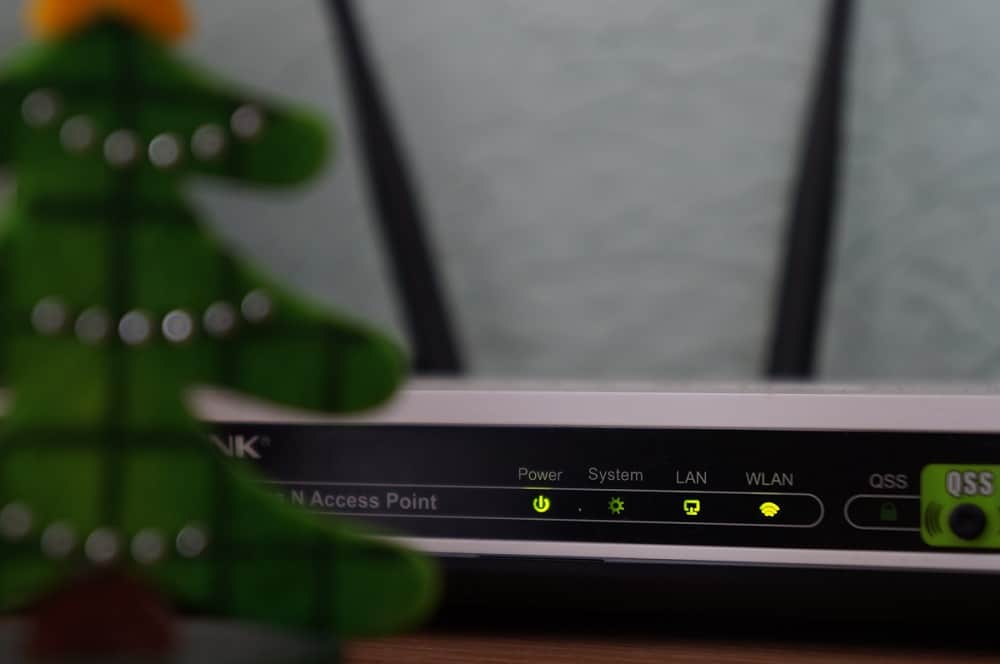
4. Verbinde jetzt dein WLAN und starte das Spiel.
Überprüfen Sie, ob der Fehler „Fallout 76 vom Server getrennt“ behoben wurde. Wenn der Fehler dann erneut angezeigt wird, fahren Sie mit dem nächsten Schritt fort, um Ihren Router zurückzusetzen.
5. Um Ihren Router zurückzusetzen, drücken Sie einige Sekunden lang die Reset/RST -Taste an Ihrem Router und versuchen Sie die obigen Schritte erneut.
Hinweis: Nach dem Zurücksetzen kehrt der Router zu seinen Standardeinstellungen und seinem Authentifizierungspasswort zurück.

Methode 2: Setzen Sie Windows Sockets zurück, um Fallout 76 zu reparieren
Winsock ist ein Windows-Programm, das die Daten auf Ihrem PC verwaltet, die von den Programmen für den Internetzugang verwendet werden. Daher kann ein Fehler in der Winsock-Anwendung dazu führen, dass Fallout 76 vom Server getrennt wird. Führen Sie die folgenden Schritte aus, um Winsock zurückzusetzen und dieses Problem möglicherweise zu beheben.
1. Geben Sie Eingabeaufforderung in die Windows-Suchleiste ein. Wählen Sie Als Administrator ausführen, wie unten gezeigt.
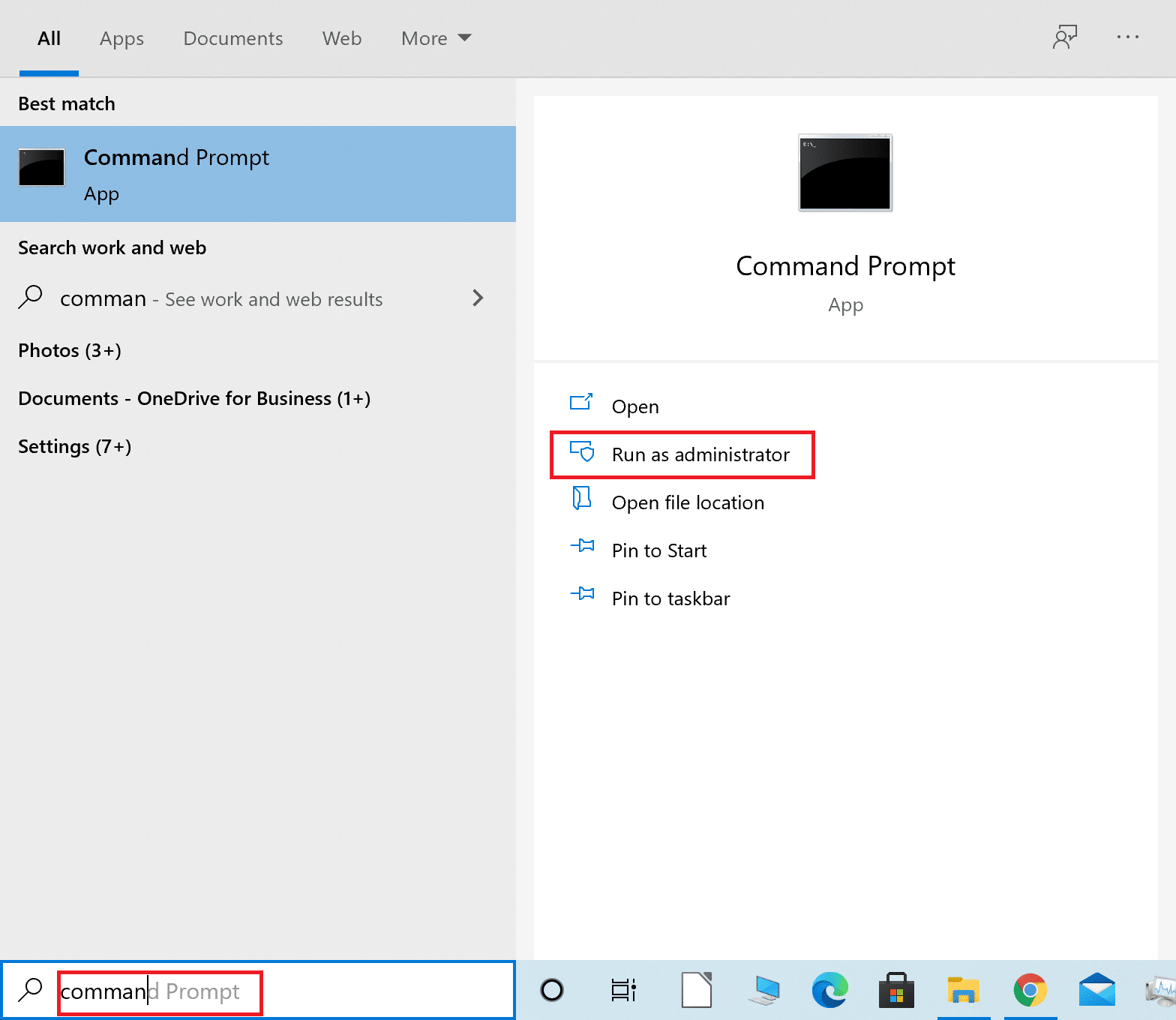
2. Geben Sie als Nächstes den Befehl netsh winsock reset in das Eingabeaufforderungsfenster ein und drücken Sie die Eingabetaste , um den Befehl auszuführen.
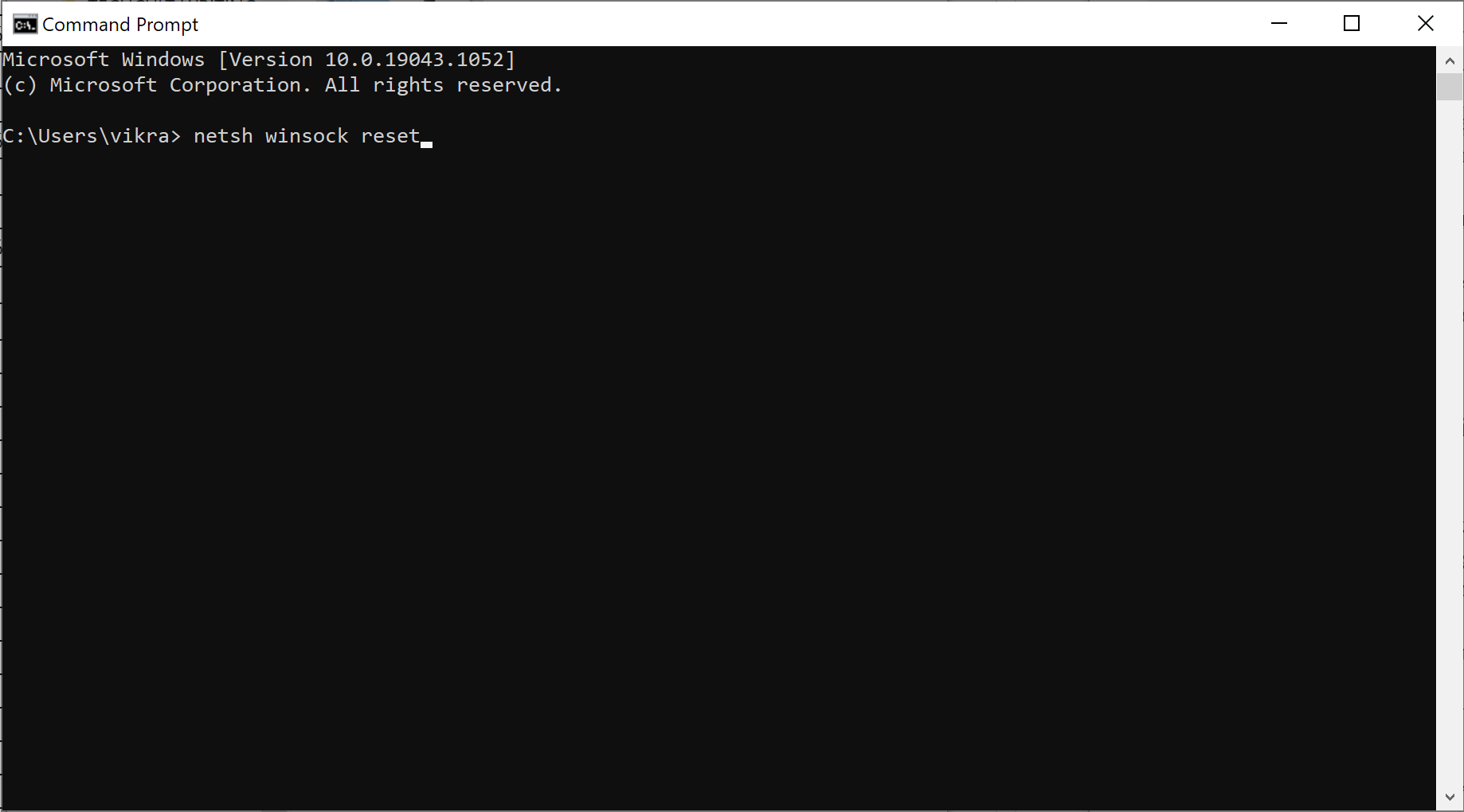
3. Nachdem der Befehl erfolgreich ausgeführt wurde, starten Sie Ihren PC neu .
Starten Sie jetzt das Spiel und prüfen Sie, ob Sie den Fallout 76-Fehler beheben können, der vom Server getrennt wurde. Wenn der Fehler weiterhin besteht, müssen Sie alle anderen Anwendungen auf Ihrem PC schließen, die die Internetbandbreite verbrauchen, wie unten erläutert.
Lesen Sie auch: Wie führe ich Fallout 3 unter Windows 10 aus?
Methode 3: Schließen Sie Apps, die Netzwerkbandbreite verwenden
Im Hintergrund Ihres Computers laufen verschiedene Anwendungen. Diese Hintergrund-Apps auf Ihrem Computer können die Netzwerkbandbreite verwenden. Dies ist möglicherweise ein weiterer Grund für den Fehler, dass Fallout 76 vom Server getrennt wurde. Das Schließen dieser unerwünschten Hintergrund-Apps kann diesen Fehler beheben. Anwendungen wie OneDrive, iCloud und Streaming-Websites wie Netflix, YouTube und Dropbox können viel Bandbreite beanspruchen. So schließen Sie unerwünschte Hintergrundprozesse, um zusätzliche Bandbreite für Spiele verfügbar zu machen.
1. Geben Sie Task-Manager wie gezeigt in die Windows-Suchleiste ein und starten Sie ihn aus dem Suchergebnis.
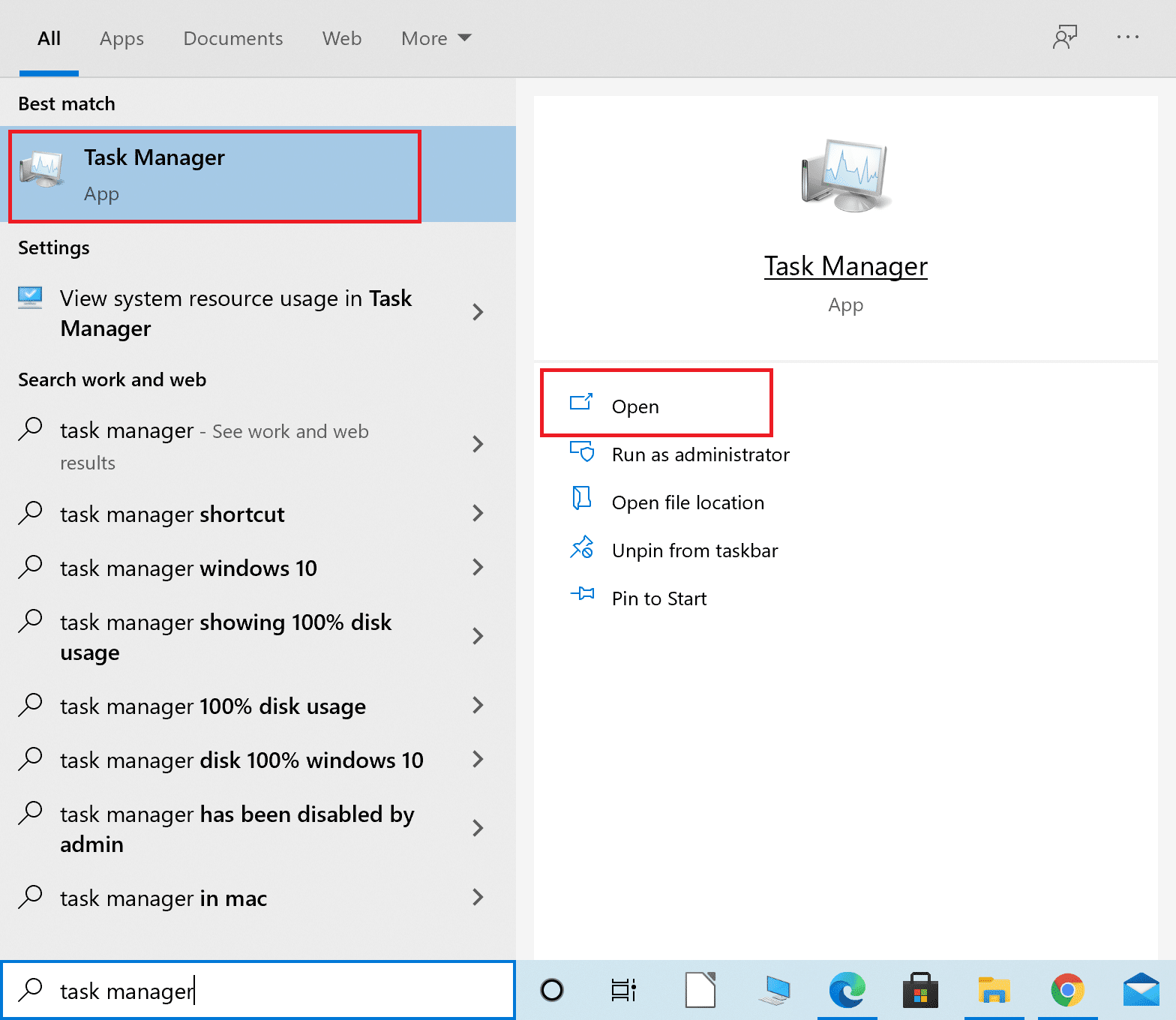
2. Klicken Sie auf der Registerkarte „ Prozesse “ im Abschnitt „ Apps “ mit der rechten Maustaste auf eine App , die Ihre Netzwerkverbindung verwendet.
3. Klicken Sie dann auf Task beenden , um die Anwendung wie unten gezeigt zu schließen.
Hinweis: Das folgende Bild ist ein Beispiel für das Schließen der Google Chrome -App.


4. Wiederholen Sie den Vorgang für andere unerwünschte Apps, die eine Internetverbindung verwenden.
Starten Sie jetzt das Spiel und prüfen Sie, ob der Fehler „Fallout 76 vom Server getrennt“ angezeigt wird oder nicht. Wenn der Fehler dann erneut angezeigt wird, können Sie Ihre Netzwerktreiber aktualisieren, indem Sie der nächsten Methode folgen.
Methode 4: Netzwerktreiber aktualisieren
Wenn die auf Ihrem Windows-Desktop/Laptop installierten Netzwerktreiber veraltet sind, hat Fallout 76 Probleme mit der Verbindung zum Server. Befolgen Sie die angegebenen Schritte, um Ihre Netzwerktreiber zu aktualisieren.
1. Suchen Sie in der Windows-Suchleiste nach Device Manager, bewegen Sie den Mauszeiger auf Device Manager und klicken Sie auf Open , wie unten dargestellt.
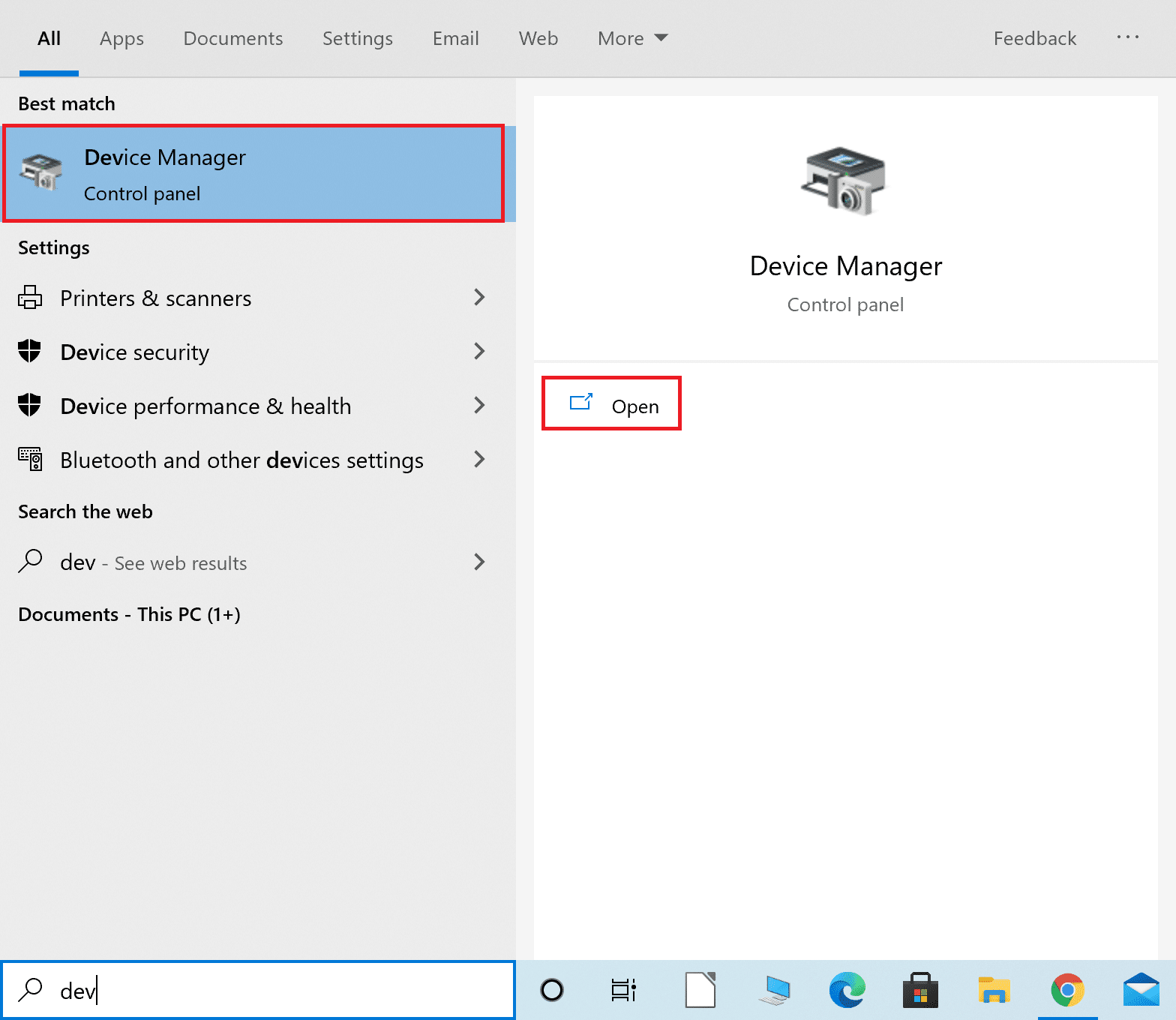
2. Klicken Sie als Nächstes auf den Abwärtspfeil neben Netzwerkadapter , um ihn zu erweitern.
3. Klicken Sie mit der rechten Maustaste auf den Netzwerktreiber und klicken Sie wie gezeigt auf Treiber aktualisieren.
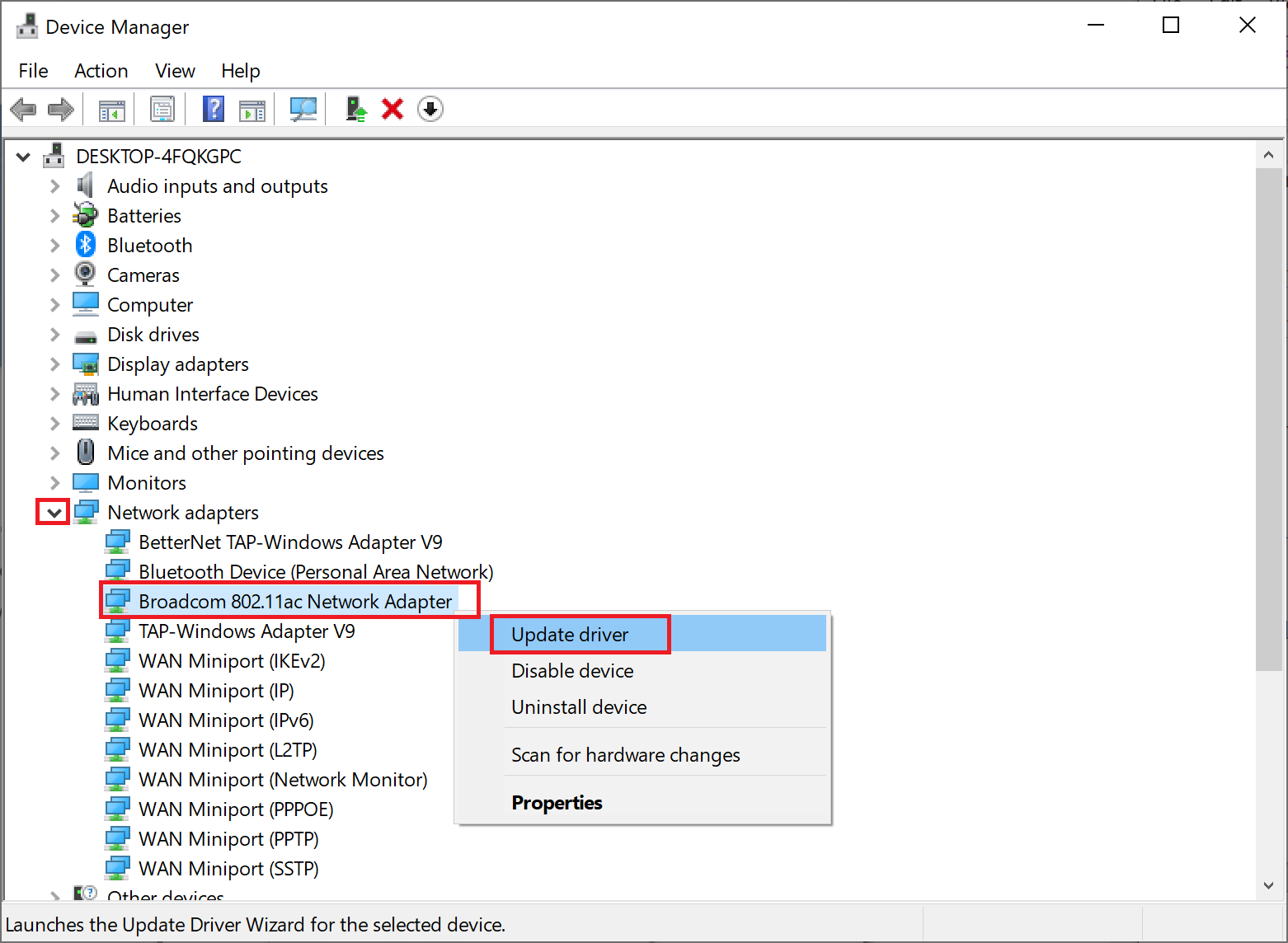
4. Klicken Sie im Popup-Fenster auf die erste Option mit dem Titel Automatisch nach Treibern suchen , wie unten hervorgehoben.
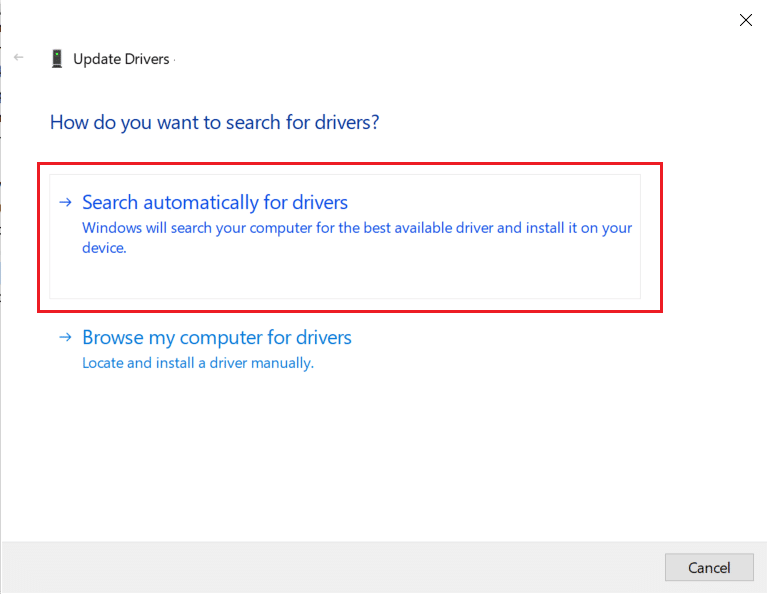
5. Windows installiert automatisch verfügbare Updates. Starten Sie Ihren PC nach der Installation neu.
Überprüfen Sie nun, ob das Fallout 76-Spiel gestartet wird. Wenn nicht, versuchen Sie die nächste Methode, um den Fehler „Fallout 76 vom Server getrennt“ zu beheben.
Lesen Sie auch: Beheben Sie, dass Fallout 4-Mods nicht funktionieren
Methode 5: DNS-Flush und IP-Erneuerung durchführen
Wenn auf Ihrem Windows 10-PC Probleme mit der DNS- oder IP-Adresse auftreten, kann dies dazu führen, dass Fallout 76 vom Server getrennt wird. Im Folgenden sind die Schritte zum Leeren des DNS und zum Erneuern der IP-Adresse aufgeführt, um den Fehler „Fallout 76 vom Server getrennt“ zu beheben.
1. Starten Sie die Eingabeaufforderung als Administrator, wie in Methode 2 beschrieben.
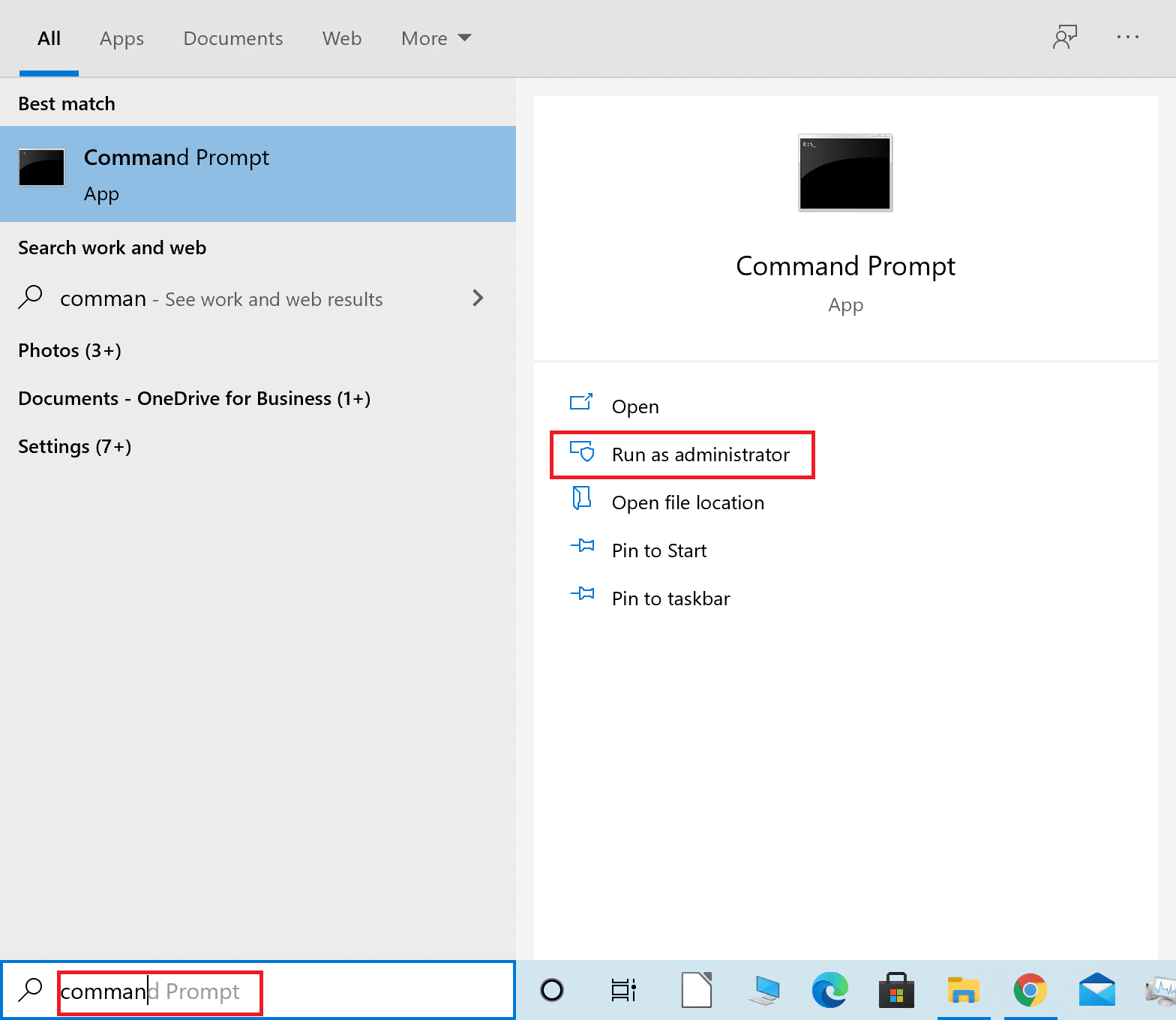
2. Geben Sie ipconfig /flushdns in das Eingabeaufforderungsfenster ein und drücken Sie die Eingabetaste , um den Befehl auszuführen.
Hinweis: Dieser Befehl wird verwendet, um DNS in Windows 10 zu leeren.
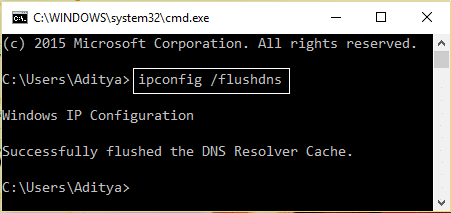
3. Sobald der obige Vorgang abgeschlossen ist, geben Sie ipconfig /release ein und drücken Sie die Eingabetaste .
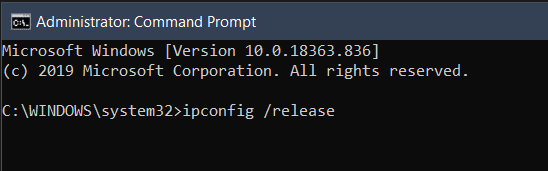
4. Geben Sie dann ipconfig/renew ein und drücken Sie die Eingabetaste , um Ihre IP zu erneuern.
Starten Sie jetzt das Spiel und prüfen Sie, ob Fallout 76 vom Server getrennt ist oder nicht. Wenn der Fehler weiterhin besteht, folgen Sie der nächsten unten angegebenen Methode.
Methode 6: Ändern Sie den DNS-Server, um zu beheben, dass Fallout 76 vom Server getrennt wurde
Wenn das DNS (Domain Name System), das Ihr Internetdienstanbieter (ISP) bereitstellt, langsam oder nicht richtig konfiguriert ist, kann dies zu Problemen mit Online-Spielen führen, einschließlich Fehler „Fallout 76 vom Server getrennt“. Befolgen Sie die angegebenen Schritte, um zu einem anderen DNS-Server zu wechseln und hoffentlich dieses Problem zu beheben.
1. Geben Sie Systemsteuerung in die Windows-Suchleiste ein. Klicken Sie auf Öffnen , wie unten abgebildet.
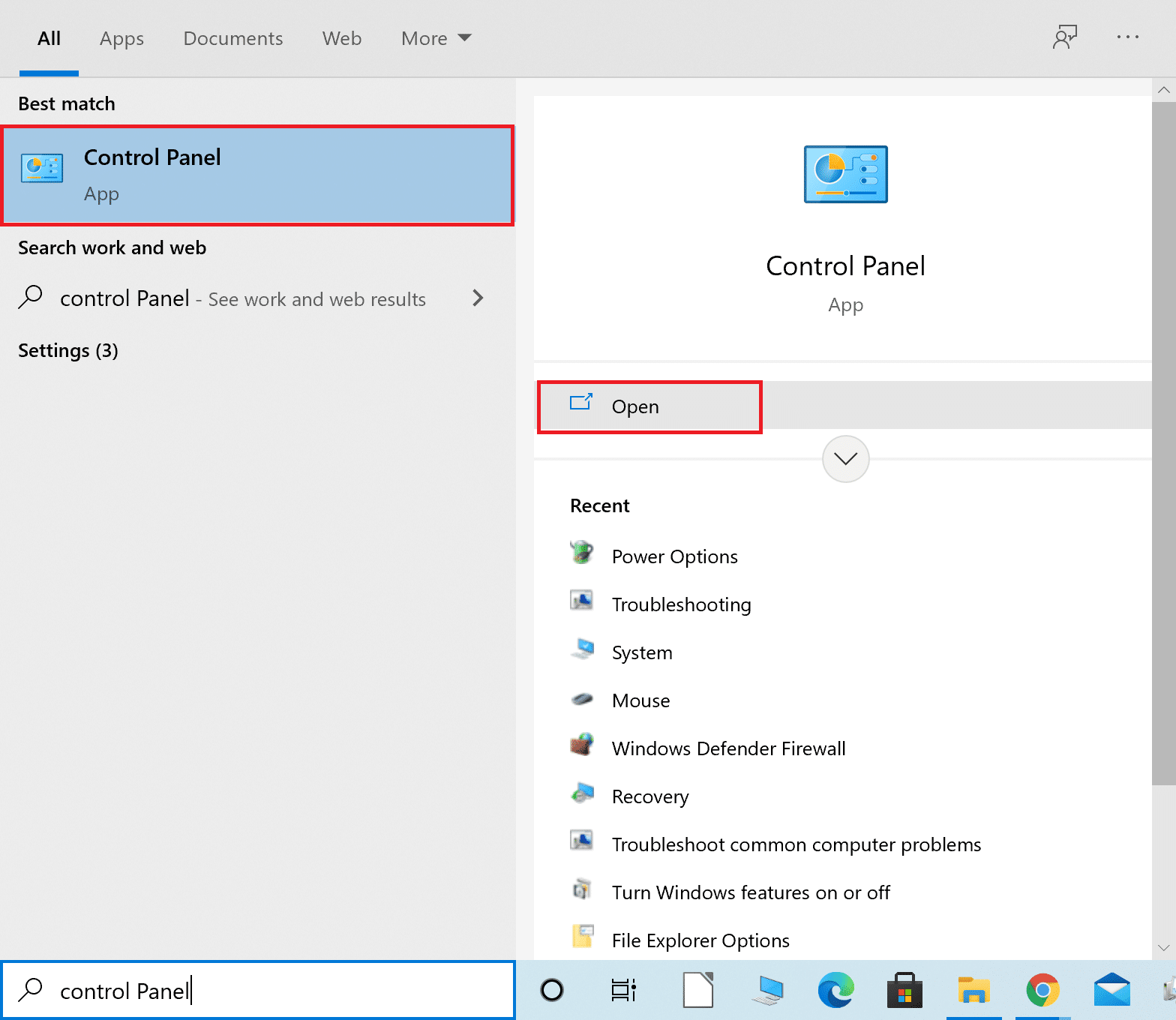
2. Setzen Sie die Option Ansicht nach auf Kategorie und klicken Sie wie gezeigt auf Netzwerkstatus und -aufgaben anzeigen .
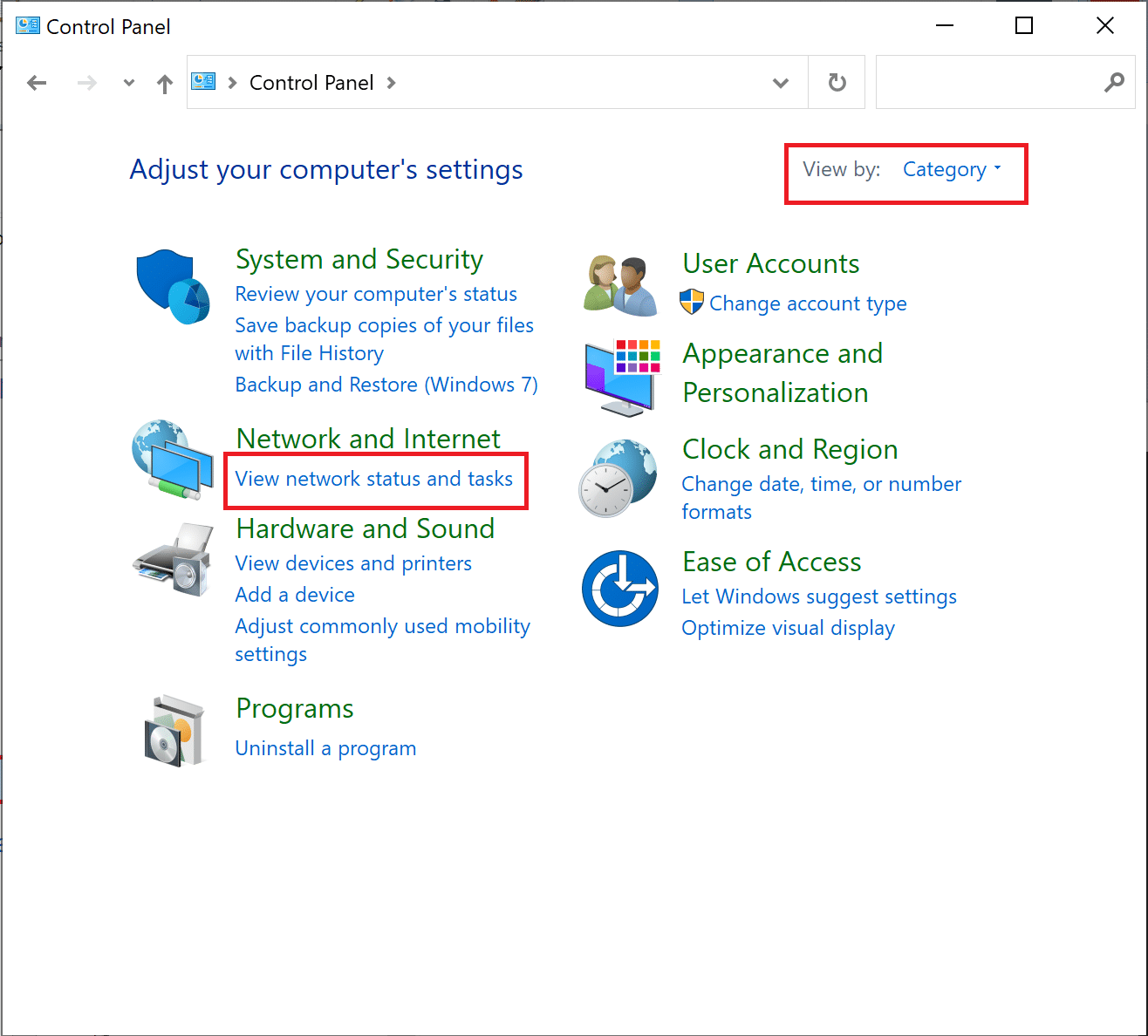
3. Klicken Sie nun in der linken Seitenleiste auf die Option Adaptereinstellungen ändern .
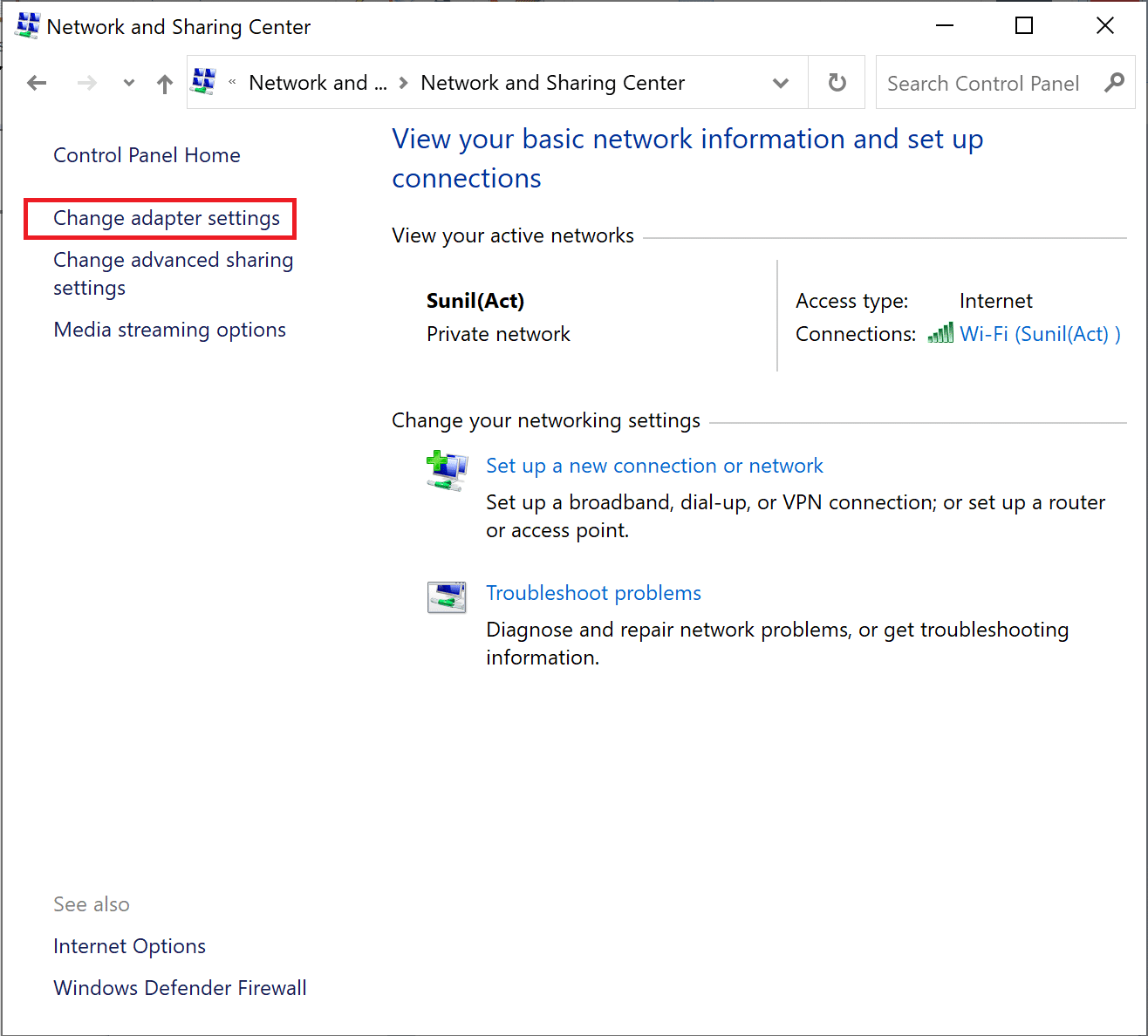
4. Klicken Sie als Nächstes mit der rechten Maustaste auf Ihre derzeit aktive Internetverbindung und wählen Sie Eigenschaften , wie hervorgehoben.
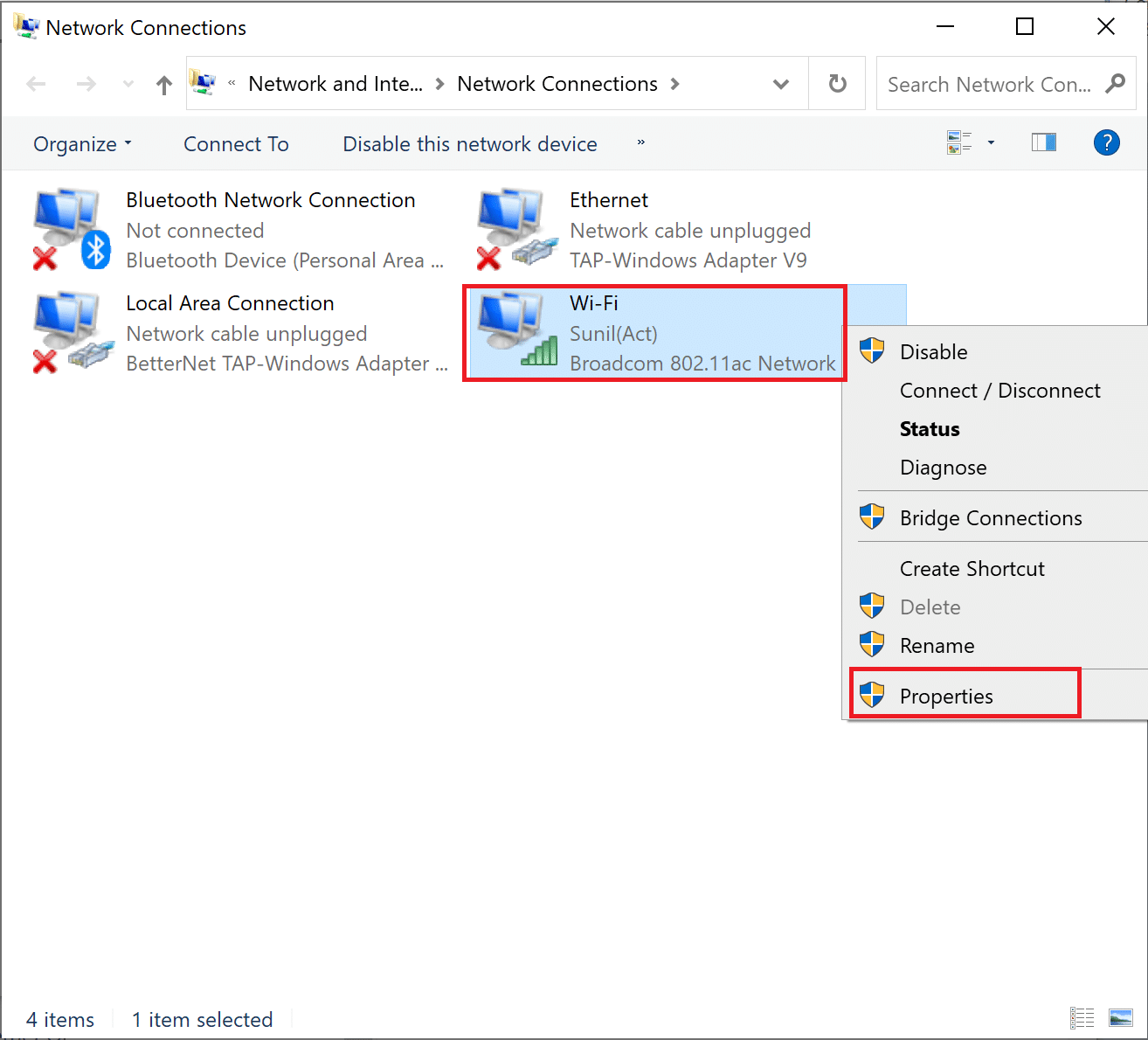
5. Doppelklicken Sie im Eigenschaftenfenster auf Internet Protocol Version 4 (TCP/IPv4) .
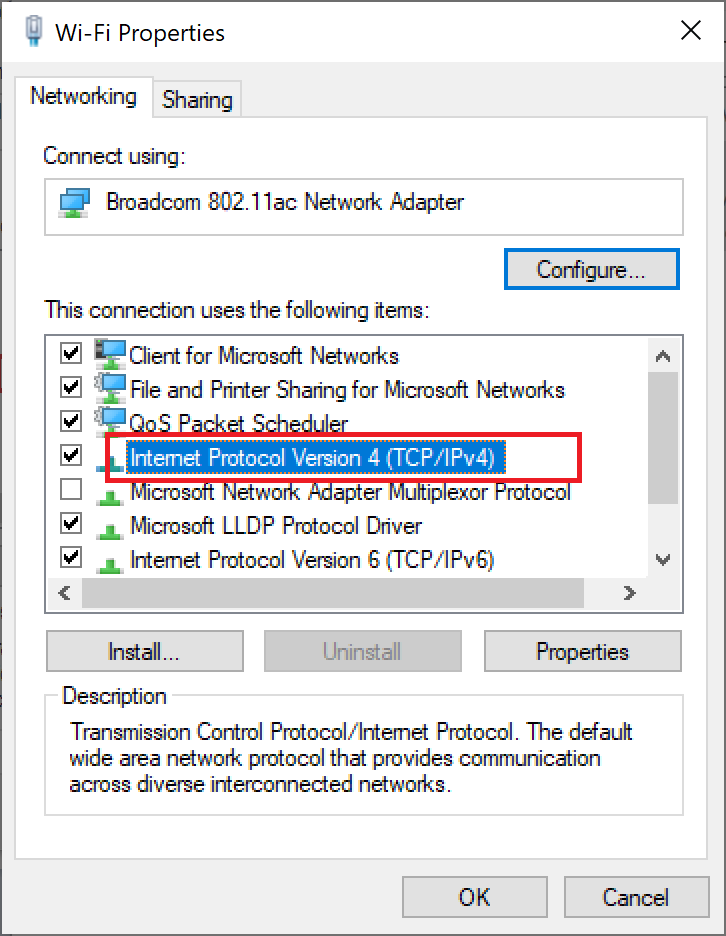
6. Aktivieren Sie als Nächstes die Optionen mit dem Titel IP-Adresse automatisch beziehen und Folgende DNS-Serveradressen verwenden , wie hervorgehoben.
6a. Geben Sie für den bevorzugten DNS-Server die öffentliche DNS-Adresse von Google wie folgt ein: 8.8.8.8
6b. Und geben Sie im alternativen DNS-Server das andere Google Public DNS ein als: 8.8.4.4
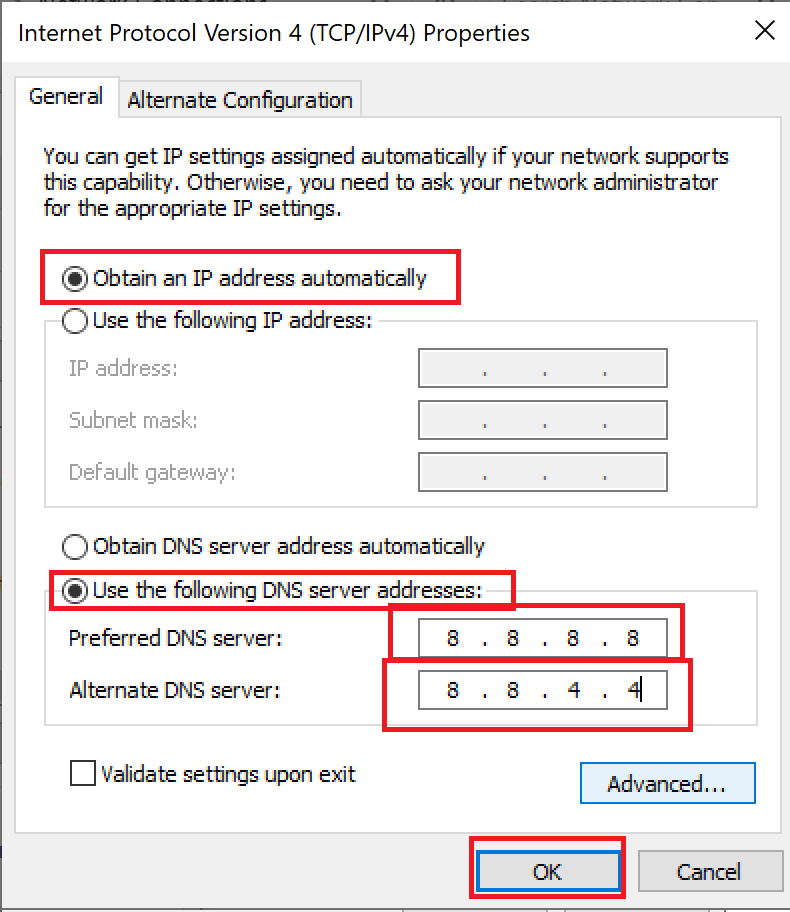
7. Klicken Sie abschließend auf OK , um die Änderungen zu speichern und Ihr System neu zu starten.
Empfohlen:
- Beheben Sie den Fallout 3 Ordinal 43 Not Found-Fehler
- Warum wird mein Internet alle paar Minuten getrennt?
- Behebung, dass Discord Go Live nicht angezeigt wird
- Fehler 3:0000065432 beim Laden der Steam-Anwendung behoben
Wir hoffen, dass diese Anleitung hilfreich war und den Fehler „ Fallout 76 getrennt vom Server“ beheben konnte. Lassen Sie uns wissen, welche Methode für Sie am besten funktioniert hat. Wenn Sie Kommentare oder Vorschläge zu diesem Artikel haben, können Sie diese auch gerne im Kommentarbereich unten hinterlassen.
